【软件名称】:PE启动盘制作工具
【安装环境】:Windows
【软件大小】:34.69M
【下载链接】:文章底部

U盘重装系统
1.打开运行系统之家一键重装工具,切换到U盘启动界面——点击U盘模式。

2.这里勾选你的U盘,如果你是小白用户那么点击一键制作启动U盘即可,比较专业的人员可以自定义参数等

3.现在大多主板都是UEFI,默认制作UEFI/BIOS双启动。

4.选择格式化U盘的方式,建议先自己备份U盘里面的东西,然后点击确定制作,之后点击选择高级版PE,详情可点及查看说明。

5.这里可以下载系统镜像文件,按自己的需求看是否下载。

6.开始下载PE镜像文件,PE文件下载完成后会自动制作U盘启动盘,只需耐心等待制作完成即可,如出现下图制作完成。制作启动盘有很小的几率会失败,如果失败了按照上面的步骤重新制作一遍即可。


7.进入PE的U盘启动快捷键可以在制作工具里面查询,如下图,根据你的电脑的情况查询,或者在电脑开机时一般屏幕下方会出现短暂的按键提示,有boot对应的按键既是U盘启动快捷键,快捷键的使用方法:开机时不停的按快捷键在弹出来的引导菜单选择界面选择你的U盘,一般是带USB的选项。

8.进入到系统之家PE选择界面,根据你自己的需要选择PE即可。


官方网站:http://chongzhuang.windowszj.com/
软件下载 : https://www.lanzous.com/i9jr3tc
点在看,变好看
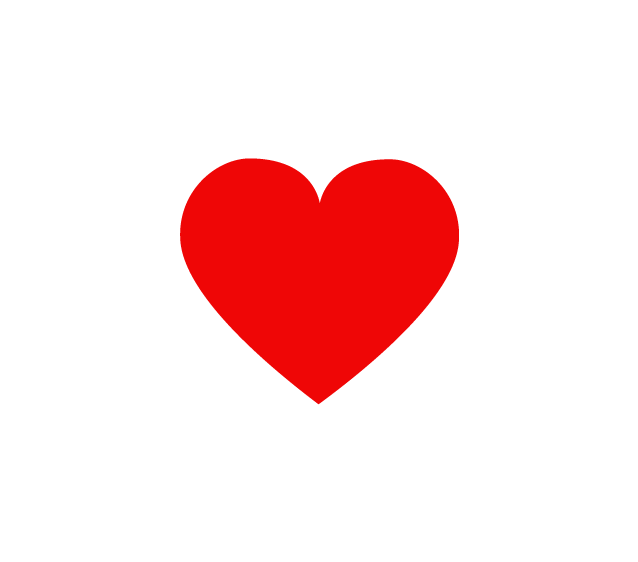




















 6297
6297

 被折叠的 条评论
为什么被折叠?
被折叠的 条评论
为什么被折叠?








